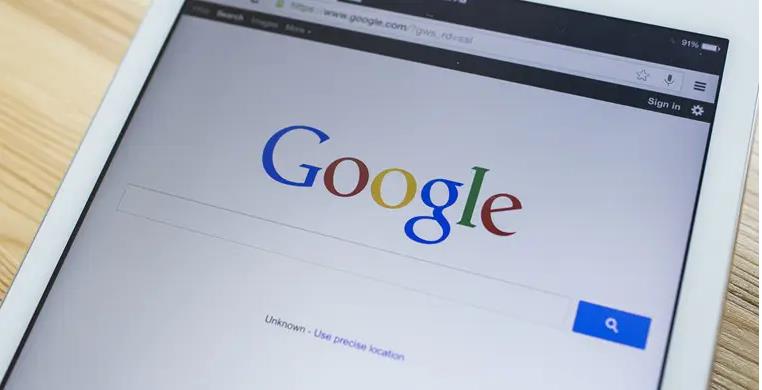
如何设置谷歌浏览器的起始页面与搜索引擎
谷歌浏览器(Google Chrome)是一款由谷歌开发的高速网页浏览器,它以简洁易用的界面和强大的扩展功能受到广泛欢迎。为了提升用户体验,许多人希望根据自己的需求设置起始页面和默认搜索引擎。本文将详细指导您如何在谷歌浏览器中完成这些设置。
### 设置起始页面
起始页面是您打开浏览器时自动显示的网页。通过设置起始页面,您可以快速访问自己常用的网站。以下是设置起始页面的步骤:
1. **打开谷歌浏览器**:首先,确保您已经在计算机上打开了谷歌浏览器。
2. **进入设置**:点击右上角的三点菜单图标(“自定义和控制Google Chrome”),在下拉菜单中选择“设置”。
3. **找到“外观”选项**:在设置页面中,您会看到多个选项,向下滚动,找到“外观”部分。
4. **显示首页按钮**:如果您希望能通过点击按钮来访问起始页面,您需要启用“显示首页按钮”选项。开启后,您可以选择使用空白页或自定义网址。
5. **设置起始页网址**:在“启动时”部分,您有几个选择框:打开新标签页、继续上次的会话或打开特定页面。选择“打开特定网页或一组网页”,然后点击“添加新网页”。在弹出的对话框中输入您希望设置为起始页面的网址,点击“添加”即可。
### 设置默认搜索引擎
谷歌浏览器默认使用谷歌搜索引擎,但您可以根据自己的喜好更改为其他搜索引擎,比如百度、必应等。以下是设置默认搜索引擎的步骤:
1. **打开设置**:同样打开谷歌浏览器,并点击右上角的三点菜单,选择“设置”。
2. **找到“搜索引擎”选项**:在设置页面的左侧菜单中,找到“搜索引擎”选项并点击。
3. **管理搜索引擎**:在“搜索引擎”部分,您会看到当前的默认搜索引擎和其他已经添加的搜索引擎。您可以从这里选择另一种已有的搜索引擎作为默认选项。
4. **添加新搜索引擎**:如果您想添加一个新的搜索引擎,向下滚动到“其他搜索引擎”部分。点击“添加”按钮,输入搜索引擎的名称、关键词和访问地址(例如,百度的地址是`https://www.baidu.com/s?wd=%s`)。
5. **设为默认搜索引擎**:添加完成后,您可以在“其他搜索引擎”列表中点击右侧的三个点,选择“设为默认”,使其成为您浏览器的默认搜索引擎。
### 总结
通过以上步骤,您可以轻松地设置谷歌浏览器的起始页面与默认搜索引擎,以更好地满足您的个性化需求。无论是选择常用网站作为起始页面,还是切换搜索引擎,您的浏览体验都将更加顺畅和高效。只需花费几分钟时间,您就能为自己打造一个更加便捷的上网环境。现在就去尝试一下吧!











